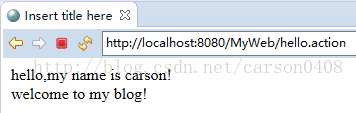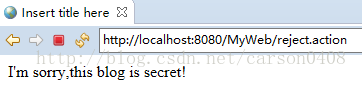Eclipse上開發簡單Web專案
本文是在Eclipse已經完成tomcat部署基礎上進行講述基本操作的,如果對tomcat部署相關知識有任何疑問的,可看我之前發表的有關tomcat部署相關的博文。
1.新建一個動態web專案
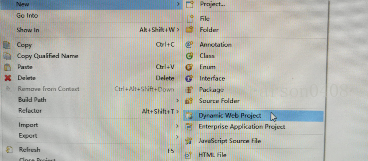
如圖所示,直接在eclipse的project explorer空白處右鍵單擊,選擇new 然後點project web project,然後按在下圖輸入專案名字點finish即可。
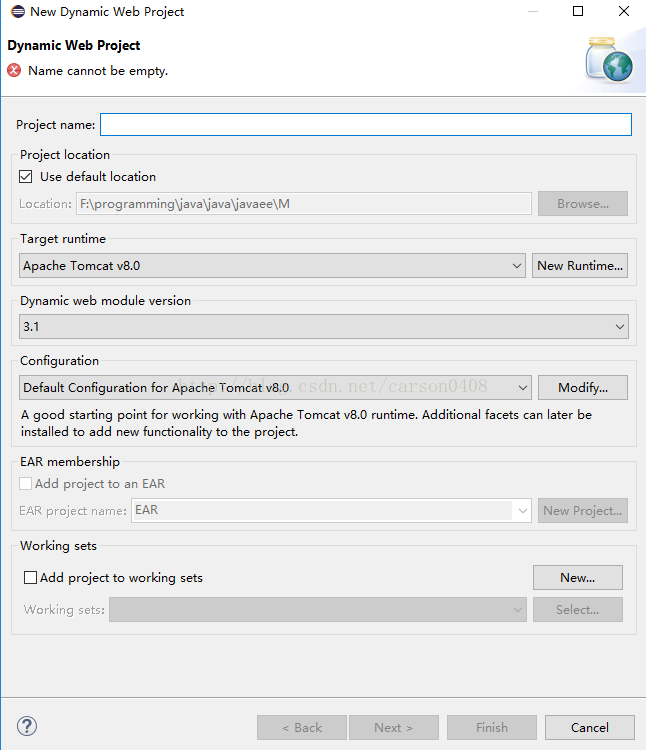
新建完成的專案結構如下圖所示:
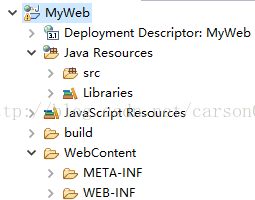
2.部署struts開發包
其中有一種是簡單的複製方法:將需要的jar包從struts2.2.3.1/lib中複製到WebContent/WEB-INF/lib資料夾中。 此處介紹一種部署方法,部署之後,每次建立專案不需要每次都複製貼上。如下圖所示,右鍵單擊WebContent中WEB-INF資料夾下的lib資料夾,選擇Build path->configure Build path。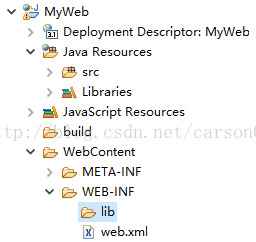
點選configure Build path之後按下圖操作:
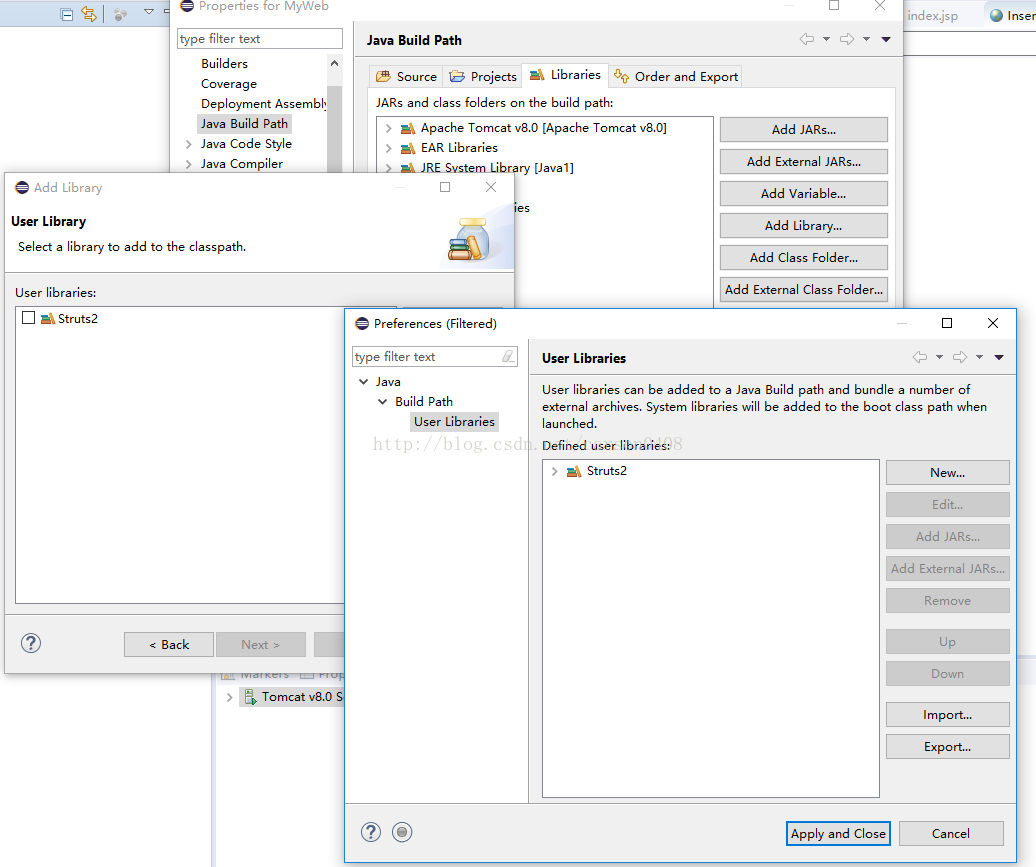
首先,如果libraries裡沒有struts2,則點右邊的Add Library-->User libraries,假如仍然沒有next,然後點new,新建一個library,並命名,然後點Add JARs,該步驟則是定位到struts安裝包下的lib資料夾下相應的jars檔案。全部部署之後,MyWeb專案下會出現一個Struts2的library,struts部署結束。如下圖所示:
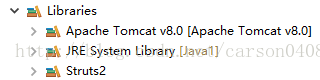
3.編寫web配置檔案web.xml
該配置檔案大致沒有什麼其它不同,可以從其它web專案拷貝,只需要知道,該web配置檔案需要配置一個struts的核心filter,而且語句一般固定,可以從其它地方複製。另外需要關聯一個主jsp檔案,該jsp頁面則相當於網頁的首頁,如下圖所示,index.jsp就是該專案的主頁面。<?xml version="1.0" encoding="UTF-8"?> <web-app xmlns:xsi="http://www.w3.org/2001/XMLSchema-instance" xmlns="http://xmlns.jcp.org/xml/ns/javaee" xsi:schemaLocation="http://xmlns.jcp.org/xml/ns/javaee http://xmlns.jcp.org/xml/ns/javaee/web-app_3_1.xsd" id="WebApp_ID" version="3.1"> <display-name>Struts</display-name> <filter> <filter-name>struts2</filter-name> <filter-class>org.apache.struts2.dispatcher.ng.filter.StrutsPrepareAndExecuteFilter</filter-class> </filter> <filter-mapping> <filter-name>struts2</filter-name> <url-pattern>/*</url-pattern> </filter-mapping> <welcome-file-list> <welcome-file>index.jsp</welcome-file> </welcome-file-list> </web-app>
4.編寫控制器檔案struts.xml
struts檔案主要用於將action與jsp頁面相關聯起來。比如有個action是welcome,它相對應的jsp頁面是hello.jsp,則需要在struts檔案中進行配置,將action名welcome,jsp頁面,相對應的action函式進行關聯起來。至於action函式,預設的話則是excute方法,若是其他方法,則應該在<action.../>中宣告method變數,而welcome則是name值,而jsp頁面則在<result.../>語句中表示清楚。 struts.xml:<?xml version="1.0" encoding="UTF-8"?>
<!DOCTYPE struts PUBLIC
"-//Apache Software Foundation//DTD Struts Configuration 2.0//EN"
"http://struts.apache.org/dtds/struts-2.0.dtd">
<struts>
<package name="default" namespace="/" extends="struts-default">
<action name="hello" class="ab.TestAction">
<result>/success.jsp</result>
</action>
<action name="reject" class="ab.TestAction" method="reject">
<result name="error">/reject.jsp</result>
</action>
</package>
</struts> 5.編寫jsp檔案
這裡jsp檔案分為兩種,一種是主jsp檔案,即前面講述的index.jsp,這個檔案是主頁面,並給其他頁面提供入口,給了其他頁面與相關action相關聯的切入點。 index.jsp:<%@ page language="java" contentType="text/html; charset=UTF-8"
pageEncoding="UTF-8"%>
<%@taglib prefix="S" uri="/struts-tags"%>
<!DOCTYPE html PUBLIC "-//W3C//DTD HTML 4.01 Transitional//EN" "http://www.w3.org/TR/html4/loose.dtd">
<html>
<head>
<meta http-equiv="Content-Type" content="text/html; charset=UTF-8">
<title>Insert title here</title>
</head>
<body>
<S:a action="hello">hello</S:a>
<br>
<S:a action="reject">reject</S:a>
</body>
</html> index.jsp中則在<body..../>中部署了兩個action,分別為hello,reject。這兩個名字也將在主頁面呈現。如下圖所示;
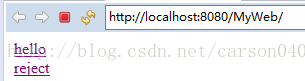
正是有了以上兩個action,則接下來需要編寫相應的jsp檔案,如下程式碼為兩個jsp檔案: success.jsp:
<%@ page language="java" contentType="text/html; charset=UTF-8"
pageEncoding="UTF-8"%>
<%@ taglib prefix="s" uri="/struts-tags"%>
<!DOCTYPE html PUBLIC "-//W3C//DTD HTML 4.01 Transitional//EN" "http://www.w3.org/TR/html4/loose.dtd">
<html>
<head>
<meta http-equiv="Content-Type" content="text/html; charset=UTF-8">
<title>Insert title here</title>
</head>
<body>
<s:property value="helo" />
<br>
<s:property value="res" />
</body>
</html> <%@ page language="java" contentType="text/html; charset=UTF-8"
pageEncoding="UTF-8"%>
<%@ taglib prefix="s" uri="/struts-tags"%>
<!DOCTYPE html PUBLIC "-//W3C//DTD HTML 4.01 Transitional//EN" "http://www.w3.org/TR/html4/loose.dtd">
<html>
<head>
<meta http-equiv="Content-Type" content="text/html; charset=UTF-8">
<title>Insert title here</title>
</head>
<body>
<s:property value="sorry" />
</body>
</html> 6.開發用於後臺處理的Action
Action的編寫十分重要,需要用於與其相對應的jsp頁面相關聯,通過Action函式的處理,呈現出相應的頁面。 TestAction:package ab;
import com.opensymphony.xwork2.ActionSupport;
public class TestAction extends ActionSupport {
private static final long serialVersionUID = 1L;
private String helo;
private String res;
private String sorry;
public String getHelo() {
return helo;
}
public String getRes() {
return res;
}
public String getSorry() {
return sorry;
}
public void setHelo(String helo) {
this.helo = helo;
}
public void setRes(String res) {
this.res = res;
}
public void setSorry(String sorry) {
this.sorry = sorry;
}
@Override
public String execute() throws Exception {
helo = "hello,my name is carson!";
res="welcome to my blog!";
return SUCCESS;
}
public String reject() throws Exception
{
sorry="I'm sorry,this blog is secret!";
return ERROR;
}
} 上面的java檔案中有兩個函式,一個是excute,這是預設的action,另一個是reject,是需要宣告的。
7.部署web專案
右鍵單擊專案資料夾,然後選擇Run As,再選擇Run on Server,然後呈現如下頁面,即index.jsp產生的效果。
選擇上圖中的hello,則會呈現下圖所示的內容:
選擇reject,則會出現下圖所示的內容:
注:如果部署專案報錯,並出現:HTTP Status 404 - There is no Action mapped for namespace [/] and action name [regist_Action] associated with context path [/wildcard1].相關字樣,可以通過如下方法解決:window->preferences->Java->Compiler->Building,然後將abort build when build path errors occur前的勾取消即可。
以上便是在Eclipse上開發web專案的整體流程。
相關推薦
Eclipse上開發簡單Web專案
本文是在Eclipse已經完成tomcat部署基礎上進行講述基本操作的,如果對tomcat部署相關知識有任何疑問的,可看我之前發表的有關tomcat部署相關的博文。 1.新建一個動態web專案 如圖
SpringMVC+Spring4+Mybatis3整合,開發簡單Web專案+原始碼下載
基本準備工作 1、安裝JDK1.6以上版本,安裝與配置 4、Spring-4.0.0的版本 5、tomacat6.x以上版本即可 當然,這些jar還不夠,還需要MySQL資料庫與驅動,log4j的jar等等。下面我們開始今天的旅行: 第一步:建立資料庫表
【持久化框架】SpringMVC+Spring4+Mybatis3整合,開發簡單Web專案+原始碼下載
上篇博文我們介紹了mybatis的基本概念與原理,這篇博文我們通過Spring與Mybatis整合,開發一個簡單使用者增刪改查的Web專案。 基本準備工作 1、安裝JDK1.6以上版本,安裝與配置 4、Spring-4.0.0的版本 5、tomacat6
持久化框架】SpringMVC+Spring4+Mybatis3整合,開發簡單Web專案+原始碼下載
轉自:https://blog.csdn.net/jiuqiyuliang/article/details/45132493 上篇博文我們介紹了mybatis的基本概念與原理,這篇博文我們通過Spring與Mybatis整合,開發一個簡單使用者增刪改查的Web專案。 基本準
Eclipse+Maven構建簡單Web專案
3.1 新建Maven Project File -> New -> Other -> Maven -> Maven Project 3.2 選擇專案路徑 Usedefault Workspace location,這裡不要選擇(Create a simple project
Eclipse上修改Maven Web專案名稱
第一步:在eclipse中,選中專案,右鍵-->show In-->System Explorer-->複製一份改專案,將複製專案改成目標專案名。 第二步:找到複製專案中的pom.x
eclipse匯入git上的maven web專案
1. 獲取git上的程式碼 開啟eclipse 點 file->import ->git->Progect From Git ->Clone URI 輸入git上的地址、儲存到本地的地址(會自動成為git的倉庫)等資訊後,然後next,選擇正確分
eclipse下開發簡單的Java Web Service
service部分 在eclipse下新建一個動態web專案 在專案中新建一個service類 編寫SayHello類的程式碼 package org.sunny.service; //包不要引用錯了 import javax.jw
eclipse上svn匯出maven專案無法識別成web專案
今天是換工作的第二天,正要拉專案看程式碼,發現有點尷尬的是專案轉化為maven專案後,server伺服器根本沒法識別,沒想到第一天工作就露怯了。。。 廢話不多說: 1:將專案轉化為maven專案 2:將專案新增為web專案 3:更改專案
在linux上部署自己開發的web專案
在linux上部署自己開發的web專案 前言:相信有很多做開發的小夥伴和我之前一樣,只會在windows環境下,利用開發工具開發執行web專案,但是卻不知道怎麼把開發好的專案部署到linux伺服器上去,並能夠外網訪問,這裡是我自己摸索總結的過程,包括了linux的一些常用的命令,希望能幫助到更多的人;文章中
eclipse 使用maven 構建web專案 簡單例子
1.建立Maven專案: 點選“File”選單,或者通過工具欄的“New”建立Project,如下圖所示: 選擇Maven-》Maven Project,彈出嚮導對話方塊,如下圖所示: 選中Create a simple project……複選框,其它的設定不變,並點選Ne
Eclipse上開發IBM Bluemix應用程序
col 1.5 技術 buildpack 準備 uem 沒有 online warp 林炳文Evankaka原創作品。轉載請註明出處http://blog.csdn.net/evankaka 摘要:本文主要解說了怎樣使用安裝Eclipse
總想自己動動手系列·1·本地和外網(Liunx伺服器上部署的web專案)按照自定義的報文格式進行互動(一)
一、準備工作 (1)有一臺屬於自己的雲伺服器,併成功部署和釋出一個web專案(當然,本質上來說Java-Project也沒問題),通過外網IP可以正常訪問該web專案。 需要說明的是:任何web專案,只要成功部署後在外網上能訪問到即可。本案例注重修改web對請求的監聽和過濾的處
如何將Eclipse和MyEclipse中Web專案打成war包
war包即Web歸檔檔案,將Web專案打成war包可以直接拷貝到Web伺服器釋出目錄(例如Tomcat伺服器webapps目錄 ),當Tomcat啟動後該壓縮檔案自動解壓,war包方便了web工程的釋出,那麼在Eclipse中如何將Web專案打成war包呢?
服務計算——開發簡單 web 服務程式 cloudgo
文章目錄 服務計算——cloudgo 1. 基本任務——搭建簡單web伺服器 1.1 框架選擇 1.2 程式碼 1.2.1 main.go 1.2.2 serve
Intelij IDEA匯入Eclipse寫好的Web專案
第一步: 第二步: 第三步:選擇Eclipse,點選next 第四步:點選next 第五步:點選next 第六步:點選next 第七步:點選Finish 這七
MyEclipse教程:Web開發——建立Web專案
MyEclipse 線上訂購年終抄底促銷!火爆開搶>> 【MyEclipse最新版下載】 本教程將指導您建立和部署簡單的Hello World Web專案。 在本教程中,您將學習如何: 建立一個Web專案 建立一個JSP 部署並測試專案 除錯JSP 沒有MyEcl
企業開發JAVE WEB專案所需要配置環境變數總結
寫這篇文章的目的是因為一臺電腦配置好環境後可以一直使用,因此對這些步驟不是非常熟練,說來慚愧從接觸JAVA開始,只零零散散的去配置過,幾乎每次都要去看別人的配置步驟,考慮到今後可能需要。現在整理一下以備不時之需。 自用 環境變數 JAVA_HOME C:\Java\j
在阿里雲上配置Java Web專案部署環境
①安裝前準備 ②配置環境 1.jdk的安裝 1.1 gzip: stdin: not in gzip format 問題的解決 後來找到了問題,我是用wget命令直接下載的JDK,這是問題的根源。 去Oracle官網下載過jdk的童鞋應該都知道,下載之前需要
eclipse中用maven建立web專案
一. 專案環境介紹 - eclipse(STS) - maven3.6.0版本 - JDK1.8 二. maven建立web專案 建立專案 建立完成的專案結構可能是這樣的: 下面需要做些調整,使其符合maven專案的結構: 設定jre:(由